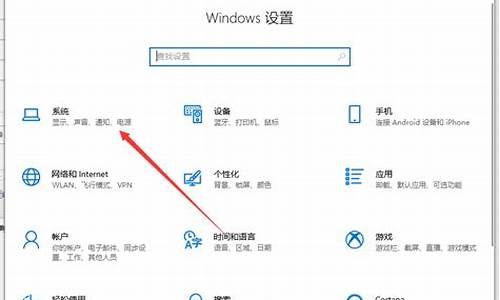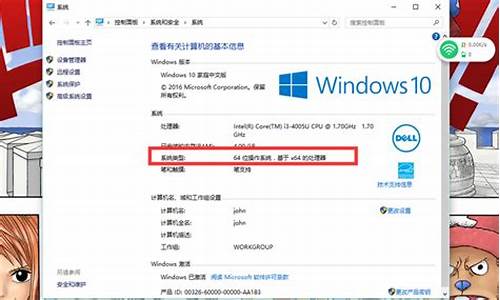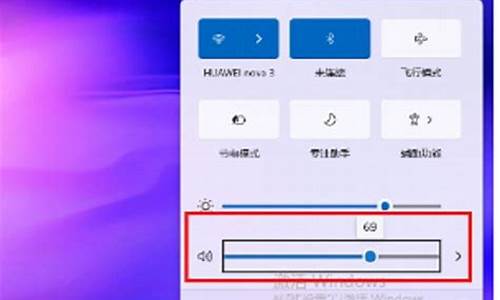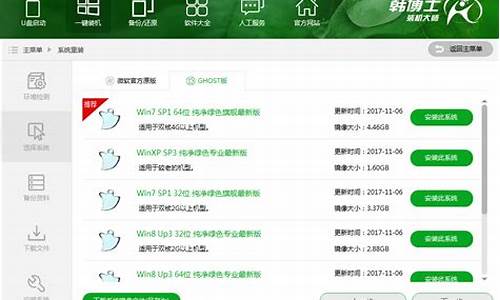台式电脑还原按哪个键_台式电脑系统还原按什么键
1.电脑一键恢复系统是按F几
2.电脑一键还原怎么操作
3.电脑系统文件丢失?别担心,我们来帮你解决!
4.台式电脑忘记开机密码一键还原
5.重装系统按哪个键

首先,在做一键恢复前,要确定C盘中没有重要的资料,包括桌面、我的文档,如果有,要提前复制到D盘;
其次,开始做一键恢复,分为以下三步:
第一步:开机,在键盘上的三个灯同时亮过后按F2键;
第二步:选择“一键恢复/继续/”,启动“联想一键恢复”;
第三步:选择“系统恢复”,回车,然后按字母E,等到恢复完,按任意键重启电脑;
再次,做完上面的三步,联想一键恢复已经完成了,但是,如果你不能确定你的D、E、F盘里没有病毒的话,最好再跟着做以下几点:
一、 恢复完系统后,不要直接进系统,而是先进安全模式(开机按F8键);
二、用鼠标右键点击“我的电脑/管理/磁盘管理/”;
三、在D盘符上点右键,选择“更改驱动器名和路径”删除D、E、F的盘符,再进正常模式(可避免D、E、F有可以自动运行病毒)。
最后,连接网络,升级杀毒软件后再用上面的方法恢复盘符。
针对联想一键恢复的部分问题汇总:
针对一些朋友对联想一键恢复存在的一些问题,做一些汇总,希望对大家有所帮助
1。一键恢复在哪里,重新格式化C盘安装系统会不会破坏一键恢复。
一键恢复装在机器最后一个分区,早期的一键恢复是隐藏分区,即使使用系统光盘光盘引导到分区界面也无法看到,更无法删除,但是可以使用PQ等高级磁盘管理工具,删除合并此分区。
后期的一些机器叫服务分区,使用系统光盘光盘引导到分区界面可以看到叫EISA分区二,可以删除,删除后就没有一键恢复功能了。
仅仅重新格式化C盘安装系统不会破坏一键恢复,安装好系统后仍然可以通过如按 NOVO 等方式进入一键恢复界面,一键恢复系统还在你的电脑里。
2。频繁使用“一键恢复”对电脑有没损害。
每次做一键恢复相当于格式化C盘后将服务分区的上次备份的系统全部重新拷贝到C盘里面,这只是一个磁盘读写和拷贝数据的过程,对机器硬件(硬盘等)不会有什么损害。
3。更换系统后还想使用一键恢复,如何处理。
分两种情况,(1)自己安装了一个系统,但是希望服务分区保留着出厂时预装的的系统,等有需要的时候还可以恢复出厂状态,此时需要安装系统的时候格式化C盘时保留C盘的大小和格式不能改变,后期的机器还要注意不要删除了服务分区(EISA 分区二)。
(2)自己改装了一个系统,而且想改变c盘大小和格式,且希望每次恢复到自己备份的一个情况。此时可以重新删除分区(不能删除EISA分区二),重新分区后安装系统,在安装好系统后需要进入一键恢复系统做一个当前系统的备份,这样下次恢复的就是备份时的系统。
4。一键修复在用户备份完成后,关机时仍会提示“系统初始化完毕,请在下次开机时按Novo键进行备份。然后按NOVO进入一键恢复进行系统备份,然后关机还会出现这个对话框,什么 原因:
A.解封装后,应先进行“一键修复”的用户备份,后进行“一键恢复”的用户备份,这个顺序反了就会出现这种现象。
最后解决方案:请把附件“ICBackup.dat”文件拷贝到系统盘:\\Windows根目录下,可以解决关机时提示按NOVO备份的问题
B.御载“联想一键修复windows智能监控”程序即可,(仅限于没有预装“一键修复”的昭阳机型)
5。一键恢复我不需要了,如何释放这部分空间出来。
当然此功能时很好的,推荐使用,如果需要,旧机型可以使用PQ这样的工具,删除最后一个分区后合并使用,如果时新机型直接使用系统光盘,光盘引导到分区界面后删除最后一个分区合并或者创建即可使用。
6。一键恢复占用多大的磁盘空间:
为什么磁盘容量没有装箱单的80G或者120G XP机型大约6-7G,vista机型有大约13-14.6G,而磁盘容量没有达到装箱单是两方面原因,硬盘厂商1000M当1g,C作系统将1024M当1G,所以可以使用,能看到的磁盘空间是:标配G数×1000×1000×1000/1024/1024/1024-一键恢复占用空间
7。做一键恢复系统恢复时提示“数据不存在”,为什么。
两个原因,(1)出厂是DOS机器,机器买后代理商帮忙安装系统后没有做一键恢复的系统备份,自己也没有做过一键恢复的系统备份。
(2)出厂是带系统机器,或者自己也做过一键恢复的系统备份,但是自己或者别的电脑使用者,做过一键恢复里的一个C作“备份卸载”(有部分朋友以为这样可以释放出部分磁盘空间,其实不行)
8。重新备份时提示:备份目的地空间不足或者提示“备份磁盘空间不足”,如何解决:
A.早期一键恢复备份时发现最后隐藏分区磁盘空间不足会自动向最后一个分区分空间来备份,但是前提时此磁盘必须有连续的FAT32空间可用,当最后一个分区不是FAT32格式,或者一些磁盘碎片导致磁盘空间不连续将导致无法备份,会提示空间不足。
解决方法:备份最后一个分区数据到其他盘符,使用FAT32格式,格式化最后一个分区重新备份即可。
B.后期的一键恢复已经固定服务分区大小,无法借用其他分区空间,此时当C盘已用空间大于服务分区用来备份系统的大小,将无法备份,会提示空间不足。
解决方法:将C盘已用空间降低到服务分区预留用来备份系统的大小以下。XP机型为5g,VISTA机型为12G
9.关机按NOVO一键恢复的按键后直接开机了 不显示也不会进入恢复界面了 怎么回事呢?
先尝试在Microsoft Windows界面下,按NOVO键是否可以正常的进行“电源模式”调节。如果可以,可能由于上次您的C作系统处于“休眠”状态。(Vista系统下,默认按下电源按钮不进入关机状态)
解决方法:正常的进入C作系统后,将系统进入“休眠”(注意不是睡眠)状态,并进行“唤醒”动作,关机后再按NOVO键即可。
10。联想一键修复”不支持的使用模式有哪些:
不支持的使用模式如下:
1) 非windows XP SP2C作系统(安装SP1后升级到SP2);
2) 不支持使用ghost恢复的系统(可支持用户重新安装C作系统);
3) windows xp sp2安装在系统盘的目标文件夹名称不是“windows”;
4) 用户如果同时使用多种备份手段,可能会影响“联想一键修复”对系统的校验,如使用“联想一键恢复”将系统盘恢复到比“联想一键修复”备份更早的系统版本。
联想一键还原系统如何使用。上面已经做了详细的解释了,使用起来应该没有什么问题了。自带的软件功能是有限制的,可以给电脑安装其他的一键还原软件,比如奇兔一键还原。该软件比较强悍,第一款实现3秒备份,5秒还原的秒杀软件,可创建1000个还原点,还原到不同的时候,系统瘫痪F11一键解决,一款稳定、高效、安全的一键恢复系统软件
电脑一键恢复系统是按F几
1、WindowsXP系统:开机按 F11键,进入一键还原页面。如未安装还原软件,开机系统选项页—按F8进入高级选项,选择一键还原。
2、Windows7系统:开机按F11,选择高级—将系统恢复到过去某个时间或者直接将系统恢复到出厂设置。
还原过程一定要注意电量,一定要接通电源。
还原过程中不要强制关机,否则电脑就很难恢复了。
扩展资料
一键还原注意事项
1、安装一键还原精灵后不得更改硬盘分区数量(如现在有三个分区,再用PQ等软件改成四个分区)和用PQ等 软件隐藏硬盘某个分区,否则将导致本软件失效。如确要更改或隐藏分区,请先卸载一键还原精灵。
2、不得格式化硬盘上所有分区,否则一键还原精灵可能失效。
3、如果硬盘上有隐藏分区,则在“多分区备份还原”选项看到的分区符号与WINDOWS下的将不一致,切勿混淆了盘符否则将恢复出错。
4、如果用户的硬盘超过137G且安装后一键还原精灵不能正常使用,请启用SATA补丁或进入BIOS将硬盘模式设置成兼容模式:CompatibleMode。
5、另外,一键还原精灵属免费软件,不得用于商业用途。不承诺对用户使用过程中造成损失负任何责任。
电脑一键还原怎么操作
电脑一键恢复系统是F11。
在系统遭到破坏的时候,只要按下F11键,就可以快速还原为以前备份的系统,同时该软件完全免费,可以放心使用。
在电脑受到病毒破坏时,只要按下“一键还原”键,电脑很快就可以恢复到出厂状态,这样就免去了重装系统的烦恼,为我们提供了很大的方便。其实一键还原并不是品牌机的专利,非品牌机也可以通过安装“一键还原精灵”软件来实现一键还原的功能。
扩展资料:
在大部分情况下,一旦开始恢复或初始化电脑,它将自行完成。但是,如果 Windows 需要缺少的文件,则系统将要求插入恢复媒体,该媒体通常在 DVD 光盘或拇指驱动器上。如果发生此情况,需要的内容将取决于电脑。
如果电脑随附 Windows 8.1 或 Windows RT 8.1,将需要电脑附带的光盘或拇指驱动器。请查看电脑随附的信息,看看电脑制造商是否已提供这些光盘或媒体。在某些情况下,可能在第一次设置电脑时创建了这些光盘或媒体。
如果没有其中任何一项,并且 U 盘为 16 GB 或更大,则可以制作这些光盘或媒体。即使电脑无法启动,拥有恢复驱动器也有助于排除故障和解决电脑问题。可以参阅创建恢复 U 盘。
百度百科——一键还原
电脑系统文件丢失?别担心,我们来帮你解决!
电脑怎么一键还原?
方法如下:
1.按下Windows+R键,输入Control,回车,打开控制面板。
2.点击系统和安全-安全和维护-恢复。
3.点击开始系统还原,进行操作。
电脑数据丢失怎么恢复?
方法一:Ctrl+Z快速撤销法当U盘文件删除后,如果想要恢复删除文件的话,那么也就可在文件删除后,就是按住电脑的“Ctrl+Z”按钮对文件进行撤销处理,以此来找回我们所误删除的相关文件。
方法二:专业数据恢复软件前提要安装GHOST。再把系统备份。
热键自己设置,就是电脑起来的时候一直按你设置的热键。
进入GHOST,再恢复一下就行了。具体选IMAGE。
1首先在网络上下载一键还原软件,并运行请双击安装包执行安装:
2在安装程序弹出的第一个界面中点击“下一步”按钮继续:
3在弹出的软件协议窗口,选择“我同意该许可协议的条款”,并点击“下一步”按钮继续:
4安装完成后,在桌面和开始菜单将建立程序的快捷方式:
END步骤二:
设置一键还原功能。
1首先,打开软件主界面,点击“高级选项”按钮进入设置向导。
2此时,配置向导将进入“高级选项”界面,勾选“添加密码功能”和“添加开机热键设置”两个复选框,然后点击“设置”按钮。
3由于刚才我们选择了“使用密码功能”,所以单击“设置”按钮后会弹出要求输入密码的提示框。
4在输入密码后单击“OK”按钮,将再次弹出确认密码的提示框。
5再次输入相同的密码确认后单击“OK”按钮。
6同样的,由于上面我们勾选了“添加开机热键”,所以此时会弹出选择热键的对话框。
你还可以到ghost系统基地下载最新版本的系统。
7一般我们用默认的即可,单击“OK”按钮,弹出设置开机延时的对话框。
8同样,一般我们就默认的延时即可,单击“OK”按钮弹出“热键设置结束”的对话框完成设置。
END步骤三。
备份系统。
1打开一键还原软件,在主界面中点击“备份系统”按钮。
2将会弹出“立即重启电脑确认”的对话框。
3直接单击“是”按钮继续,将重启电脑并自动进入GHOST备份程序备份系统,备份完成后将自动重启。——这是方法一,图形界面下的备份。
4也可以在启动电脑时在刚开机显示按快捷键进入一键还原的界面时按F11键。
5同样会自动进行GHOST备份——这算是方法二,也是真正的一键备份了。
6也可以开机启动的时候,显示启动菜单项并倒计时等候5秒时,选择“Windows一键还原”项。
7选择“Windows一键还原”菜单项后,并按回车键确认,进入GHOST程序开始GHOST备份。
8备份完成后电脑会自动重新启动并默认进入windows系统——这是方法三了,有点手动操作的麻烦了。
END步骤四。
还原系统在开机显示“Press<F11>toRunWinGho”时,我们按F11键即可自动进入系统还原:也可以在windows系统中,启动一键还原软件,在主界面中单击“还原系统”按钮。
弹出“立即重启电脑确认”的对话框:在对话框中单击“是”按钮,电脑将重启并自动进入GHOST系统还原。
一键还原完毕后,还会弹出一键还原结束的窗口。
点击“重启”或稍等一会电脑会自动重启。
至此还原完毕。
台式电脑忘记开机密码一键还原
电脑系统文件丢失,是很多人都会遇到的问题。但是,不要担心,我们可以帮你解决!本文将为你介绍如何进行本地还原,让你的电脑恢复出厂时的纯净状态。
本地还原电脑系统文件丢失后,你需要进行本地还原。具体操作方法是:重启电脑,看到dell图标后迅速按下F12键,选择倒数第二个框,然后点击“本地还原”功能键。稍等片刻,电脑就会自动进行重做。
售后服务
如果你有重要的文件没有备份,可以联系我们的售后服务。只要硬盘没坏,文件都能拷贝出来。或者直接让我们的专业维修人员帮你调整。别担心,我们一直在这里为你服务!
重装系统按哪个键
台式电脑忘记开机密码一键还原
1、云骑士U盘启动盘插入电脑并重启。
2、按F12进入云骑士U盘启动界面,选择Windows PE/RamOS(新机型)进入。
3、双击进入清除系统密码,点击打开选择用户名,点击修改密码。
4、输入新密码,点击确认,保存修改,重启电脑。
5、输入新设置的密码,设置账号
6、登录选项,在密码下方点击更改,输入当前密码,点击下一步,在更改密码页面中,不用输入密码,直接点击下一步,点击完成即。
问题一:win7系统重装按哪个热键进入 F8
能够还原系统
重装的话看你用什么装了 一般F12 可以选择你要用的启动项
Win7要重新安装系统,单纯的说按键很难全面,简而言之。
1、如果用Ghost备份了系统,开机的时候,只需要按键盘上的上下箭头,选择一键还原系统即可。
2、如果使用光盘重新安装系统或者使用U盘重新安装系统,一般是开机按DEL键或者F2键或者其它键来进入BIOS(要看主板支持)以设置开机启动项,如果光盘安装,则设置为光盘开机启动项,将安装盘放入光驱,开机后按提示安装系统。如果使用U盘安装,则设置为USB接口设备为开机启动项,现代主板往往有快截键用于设置开机启动项,一般为F12键,当然这依然要看主板的支持。
问题二:重装系统开机时要按哪个键? 台式机按DEL 键 就是上下左右上面那个 进入BIOS 然后是哪个的(忘记了,上百度)选择光驱为第一启动项
如果是笔记本 可以试试ESC 和F12键 选CD/DVD 那个选项
实在不行的话
我教你 就是进入系统 然后放入光盘
打开系统盘 点里面的安装的那个图标 选择完全安装 就会重新启动的
问题三:重装系统开机按那个键 组装机主板品牌笔记本品牌台式机
主板品牌启动按键笔记本品牌启动按键台式机品牌启动按键
华硕主板F8联想笔记本F12联想台式机F12
技嘉主板F12宏基笔记本F12惠普台式机F12
微星主板F11华硕笔记本ESC宏基台式机F12
映泰主板F9惠普笔记本F9戴尔台式机ESC
梅捷主板ESC或F12联想ThinkpadF12神舟台式机F12
七彩虹主板ESC或F11戴尔笔记本F12华硕台式机F8
华擎主板F11神舟笔记本F12方正台式机F12
斯巴达卡主板ESC东芝笔记本F12清华同方台式机F12
昂达主板F11三星笔记本F12海尔台式机F12
双 *** 板ESCIBM笔记本F12明基台式机F8
翔升主板F10富士通笔记本F12
精英主板ESC或F11海尔笔记本F12
冠盟主板F11或F12方正笔记本F12
富士康主板ESC或F12清华同方笔记本F12
顶星主板F11或F12微星笔记本F11
铭主板ESC明基笔记本F9
盈通主板F8技嘉笔记本F12
捷波主板ESCGateway笔记本F12
Intel主板F12eMachines笔记本F12
杰微主板ESC或F8索尼笔记本ESC
致铭主板F12苹果笔记本长按“option”键
磐英主板ESC
磐正主板ESC
冠铭主板F9
注意:其它机型请尝试或参考以上品牌常用启动热
问题四:重做系统时,启动电脑后该按哪个键? 重做系统的时候需要进BIOS调整启动顺序
大部分是DELETE键
但是也有不同 主要是笔记本电脑
还有可能是F8 F12 等键位 在开机的时候 屏幕下方会有说明
时间很短 眼睛机灵 手要快
问题五:电脑重装系统的时候,按哪个键进入重装系统操作界面? 不是保存到U盘,而是写入.用软通(右键-管理员身份进入)-硬盘写入-类型看你机子(ZIP或是HDD),要是笔记本开机启动(网上搜一下开机启动键即可),在选择U盘读取。要是台式,开机按DEI-BOOT-U盘(记住插着U盘在开机)。
问题六:台式电脑装系统是开机按什么键进入 DEL
问题七:笔记本电脑装系统按哪个键 U盘装系统步骤:
1.制作U盘启动盘。这里推荐U启动U盘启动盘制作工具,在网上一搜便是。
2.U盘启动盘做好了,我们还需要一个GHOST文件,可以从网上下载一个ghost版的XP/WIN7/WIN8系统,或你自己用GHOST备份的系统盘gho文件,复制到已经做好的U盘启动盘内即可。
3.设置电脑启动顺序为U盘,根据主板不同,进BIOS的按键也各不相同,常见的有Delete,F12,F2,Esc等进入 BIOS,找到“Boot”,把启动项改成“USB-HDD”,然后按“F10”―“Yes”退出并保存,再重启电脑既从U盘启动。
有的电脑插上U盘,启动时,会有启动菜单提示,如按F11(或其他的功能键)从U盘启动电脑,这样的电脑就可以不用进BIOS设置启动顺序。
4.用U盘启动电脑后,运行U启动WinPE,接下来的操作和一般电脑上的操作一样,你可以备份重要文件、格式化C盘、对磁盘进行分区、用Ghost还原系统备份来安装操作系统
问题八:电脑重装系统先按什么建,再按什么键 50分 重装系统步骤:
重装系统方法(首先得准备一张系统安装盘):
第一、开机时按DEL键进入bios设置, 如果是Award的bios选第二项Advanced BIOS Features,将启动首选项(first boot device 的选项)设为光盘(cd-rom)启动,然后按esc键,按F10键。又选择save &exit setup项为Y回车。如果是AMI bios,进入bios之后按右方向键,第四项,然后选择同样的类似first boot device 的选项,然后保存更改退出。
第二、放入光盘,在读光盘的时候按回车键(就是出现黑屏上有一排英文press anykey to boot from CDROM 时)时间很短,要稍迅速一点.它就开始读光盘,下面按提示进行安装,设置,分区等等。
第三、选择你要安装的分区。如果你是新的没有分区的硬盘,你可以创建分区了,如果你有分区,选择任意一个分区都可以,当然最好是选择你现在window所在的分区是最好的,这样它会提示你您的电脑已经存在一个系统,windows可以为你修复它,修复请按R,但你当然不修复对吧?这时候选择enter吧,安装全新的操作系统,然后选择格式化这个分区!这时候注意,windows2000以上最好安装在超过5G的分区,还要确保你的分区是完好的。
第四、格式化分区。(如果你要保留你的文件的话,选择保持文件系统无变化好了!希望你能保持良好的习惯,自己的文件不要存在系统盘下,不要用windows提供的我的文档我的收藏之类,因为等你要重装系统时候会很麻烦。不幸如果你已经有文件在那里,你最好先把他们移到别的分区里,因为装系统补用把所以分区都格式化的,放到别的分区就放心了!)这一步安装过程会有提示,如果使用windows2000以上系统,如xp或2003,建议你选择用ntfs格式格式化硬盘!
第五、安装过程暂时可以不用你管了,等待就可以了。它在复制文件哦!
第六、重启了,还会出现:press anykey to boot from CDROM。这时候不要在按任意键了啊,否则你要重复一次了。
第七、进入windows环境的安装部分了。
按提示输入你的信息,如:安装序列号,地域和语音,是否设置网络组等。
第八、重启了,快进入你熟悉的windows了,设置用户。(只有xp才有这个选项。)激活系统。
第九、系统装完了,将光盘启动改回为硬盘启动(即first boot device 的选项为HDD0),方法与第一的方法相同,重启就行了。
第十、该装驱动了,建议安装顺序如下:主板驱动(虽然不装xp也能工作)-- 显卡---声卡---其他(这都要看你是不是主板集成了声卡显卡啊)如果你的驱动都不是自启动光盘,没关系,xp启动时候会告诉你发现新硬件了,安装时候选择让它自己搜索,在搜索中包括光盘位置(或者你知道驱动在那个文件夹存着),就可以安装了。或者你到设备管理器找到那些还是问号的硬件,一个个安装驱动程序吧。
最后祝你成功!
问题九:戴尔电脑重装系统按什么键 、
1.重启电脑(如果电脑是关着的,就开启电脑)
2.将系统盘放入光驱
3.请按F12选择从光驱启动(CD/DVD-ROM)
4.然后按任意键开始从光驱启动
5.如果是安装xp,那么就先填序列号
然后选择安装在哪个 分区 ,以后只要连续下一步就可以了。
声明:本站所有文章资源内容,如无特殊说明或标注,均为采集网络资源。如若本站内容侵犯了原著者的合法权益,可联系本站删除。